


win11启用或关闭windows功能是操作系统中的一组可选功能和工具,可以根据用户的需求进行启用或关闭。这些功能包括诸如Hyper-V、Windows子系统、Telnet客户端等工具,可以根据个人偏好和使用场景进行配置。然而,在Windows 11中,由于界面的更新,一些用户可能不知道在哪里打开窗口以启用或关闭这些功能。本文将介绍几种简单的方法,让您可以轻松地在Windows 11中启用或关闭Windows功能,并根据自己的需求进行配置。
具体方法如下:
1、在桌面上单击“开始”按钮。

2、点击进入“设置”。
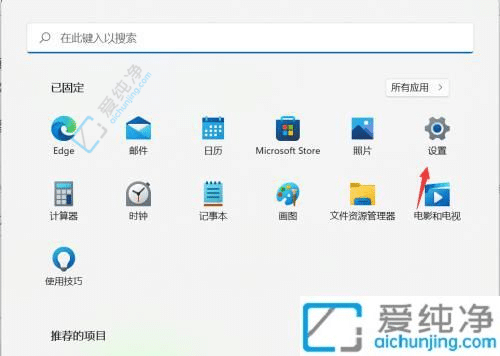
3、选择左侧的“Windows 更新”。
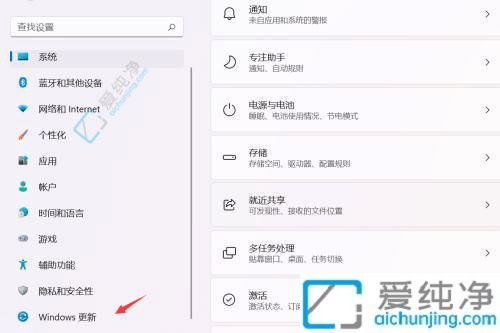
4、点击“更新历史记录”。

5、选中“卸载更新”。
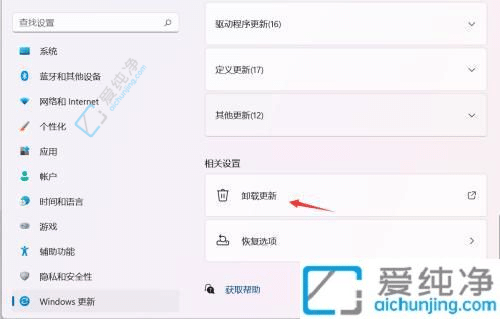
6、点击左侧的“启用或关闭 Windows 功能”。
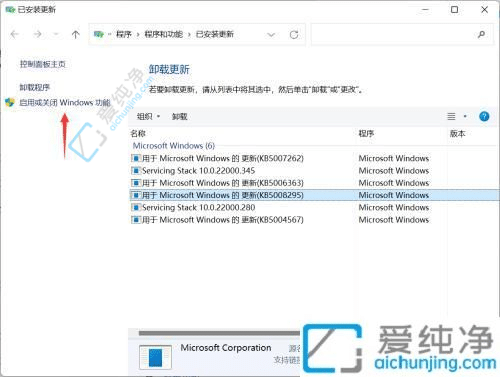
7、浏览并选中所需的功能组件,确认后点击“确定”即可。
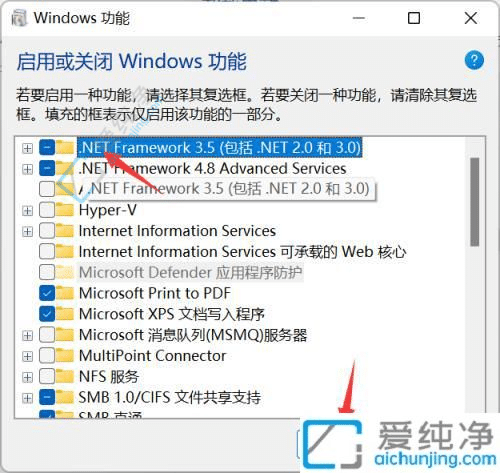
通过本文介绍的方法,你可以轻松地在Windows 11系统中找到并打开“Windows功能”设置,以便更好地根据个人需求启用或关闭各种Windows功能。对于需要使用特定功能或希望优化系统性能的用户来说,这些步骤将帮助他们更方便地进行相关设置。
| 留言与评论(共有 条评论) |